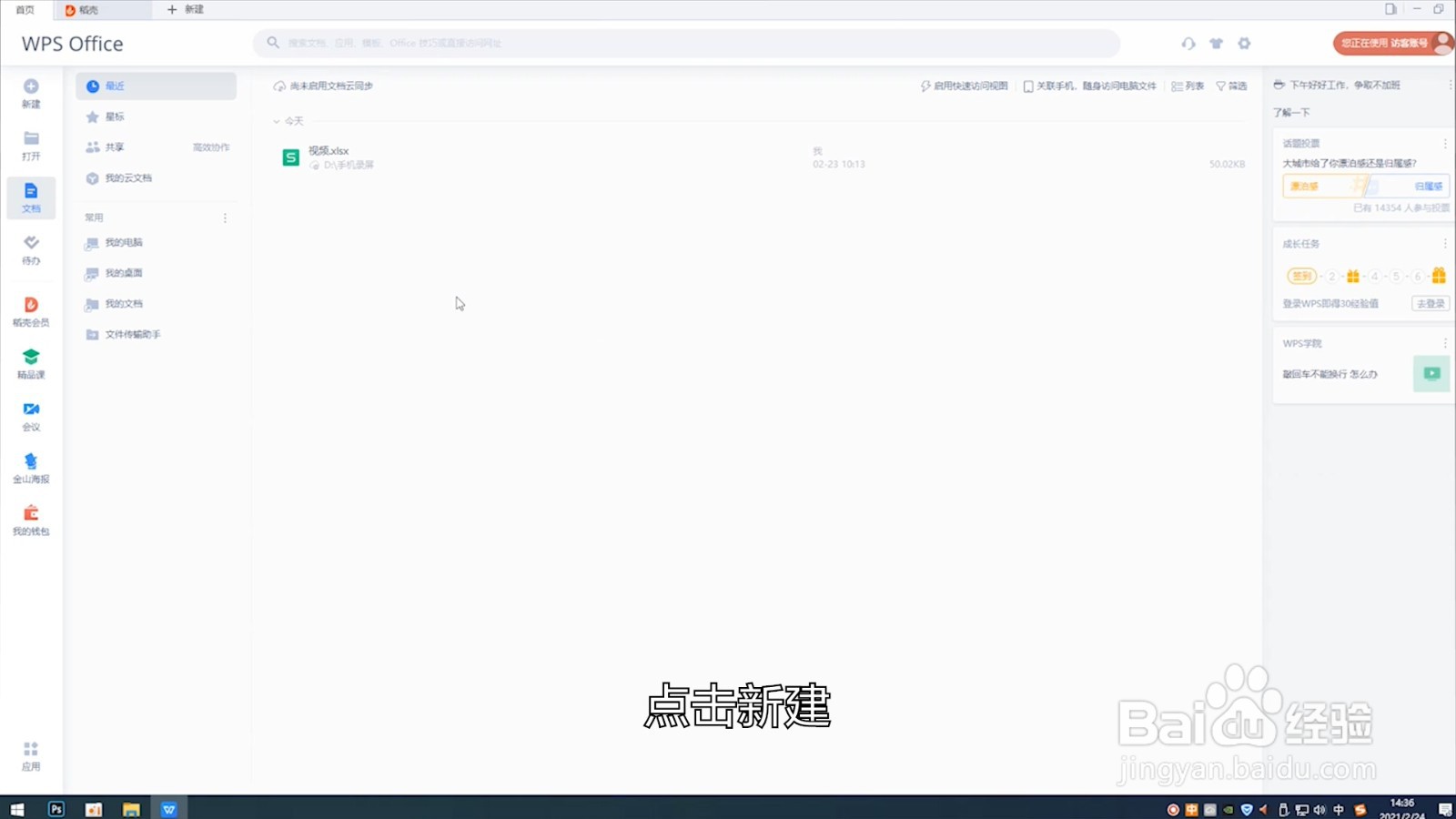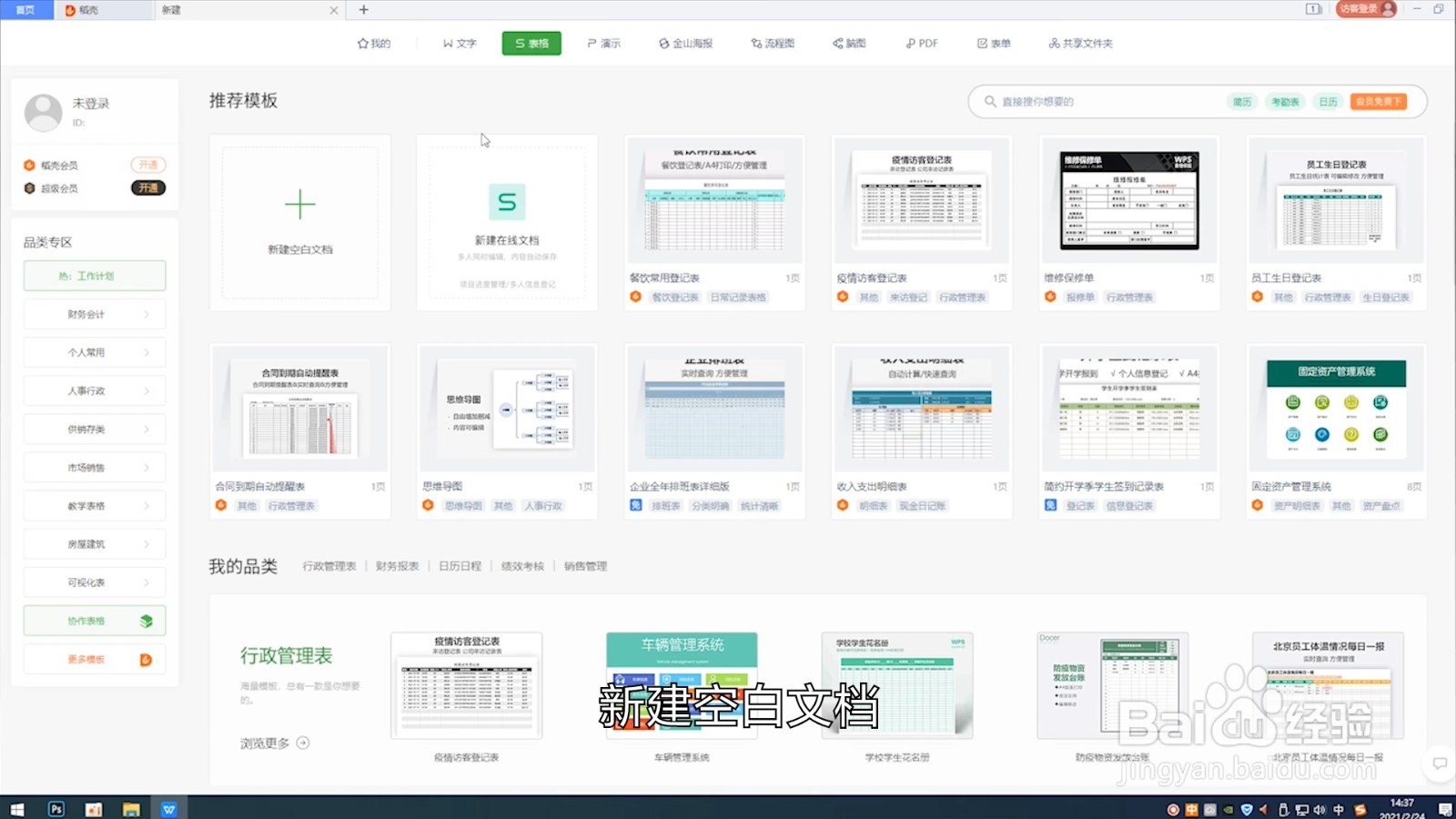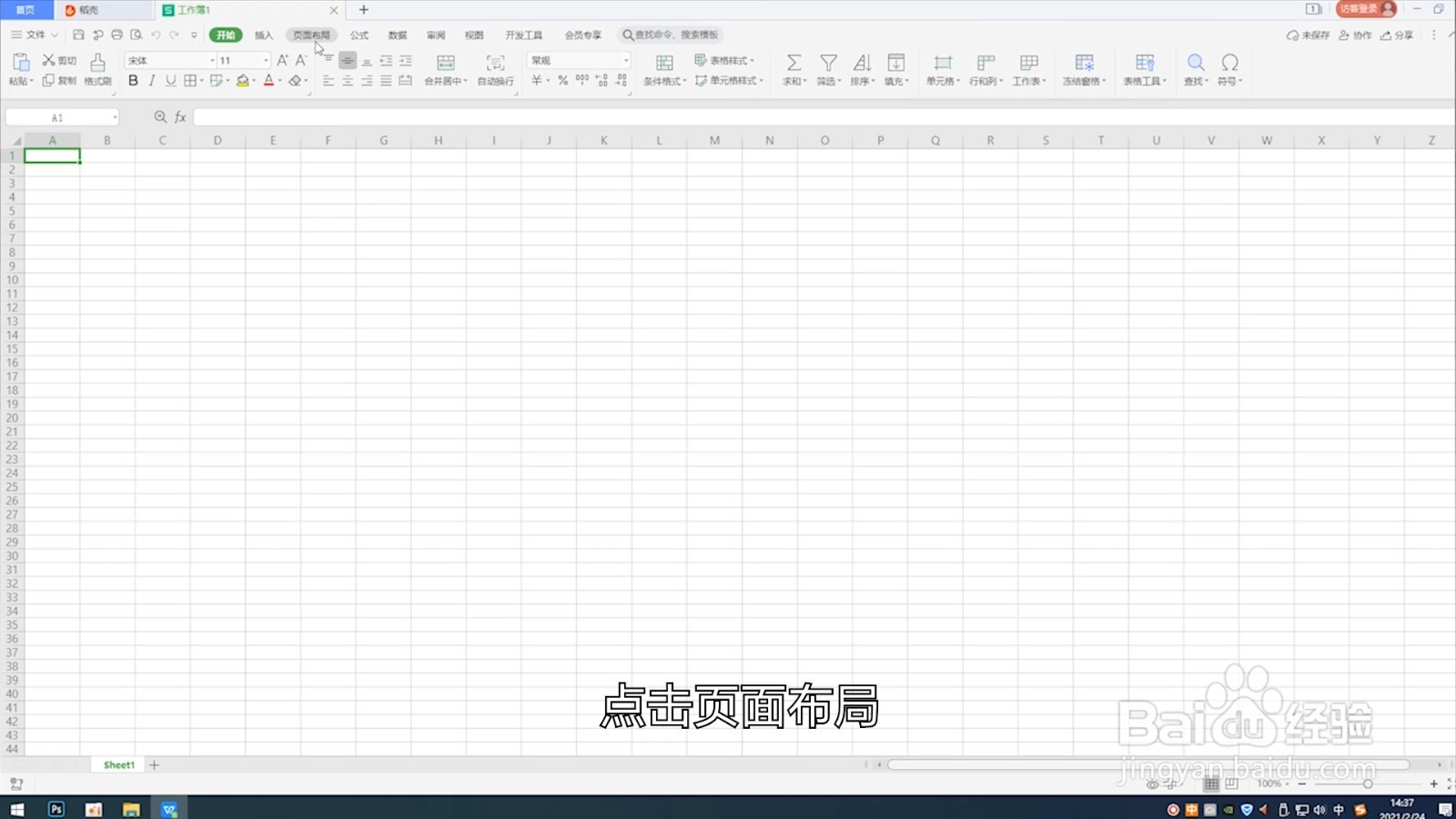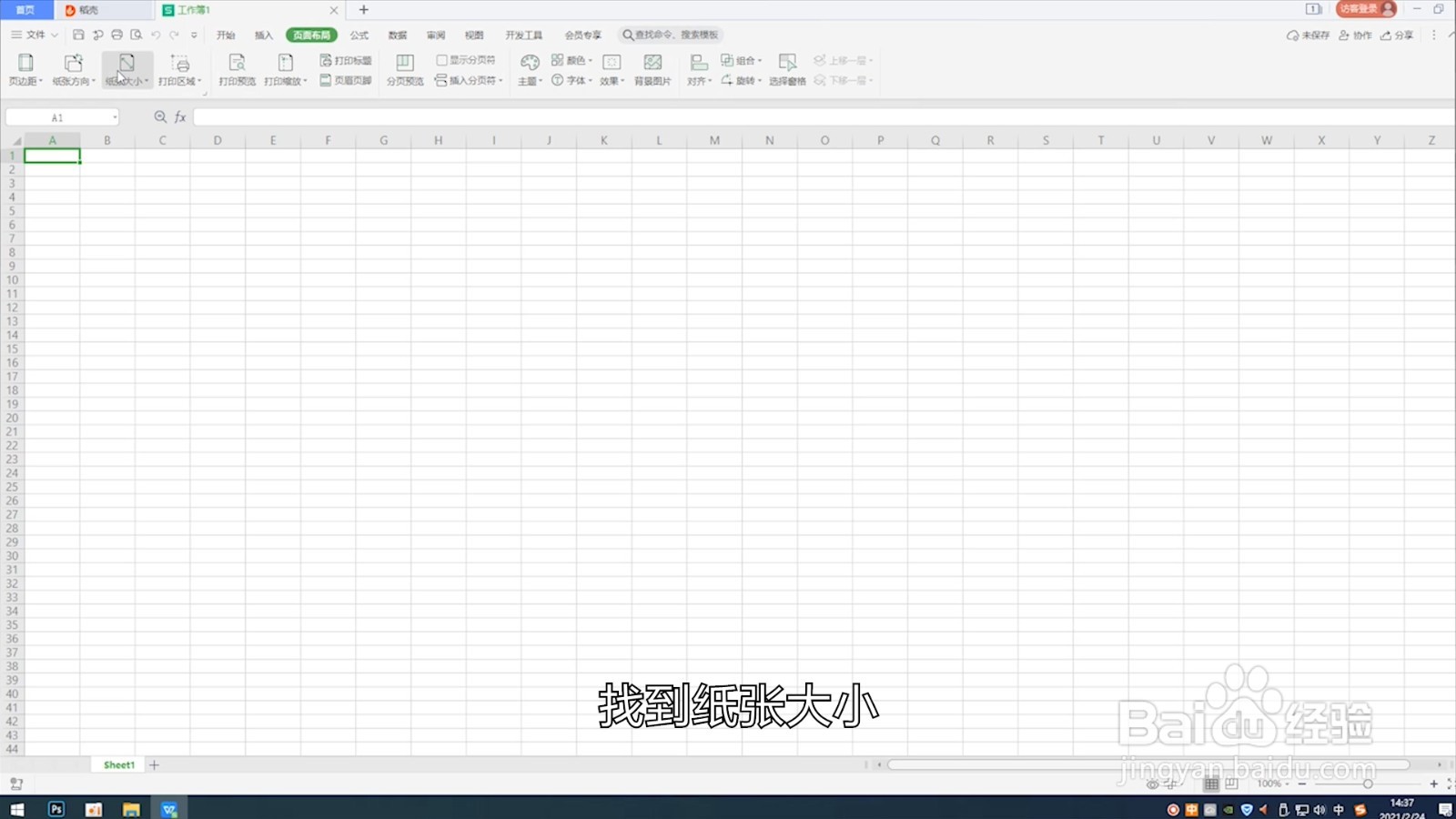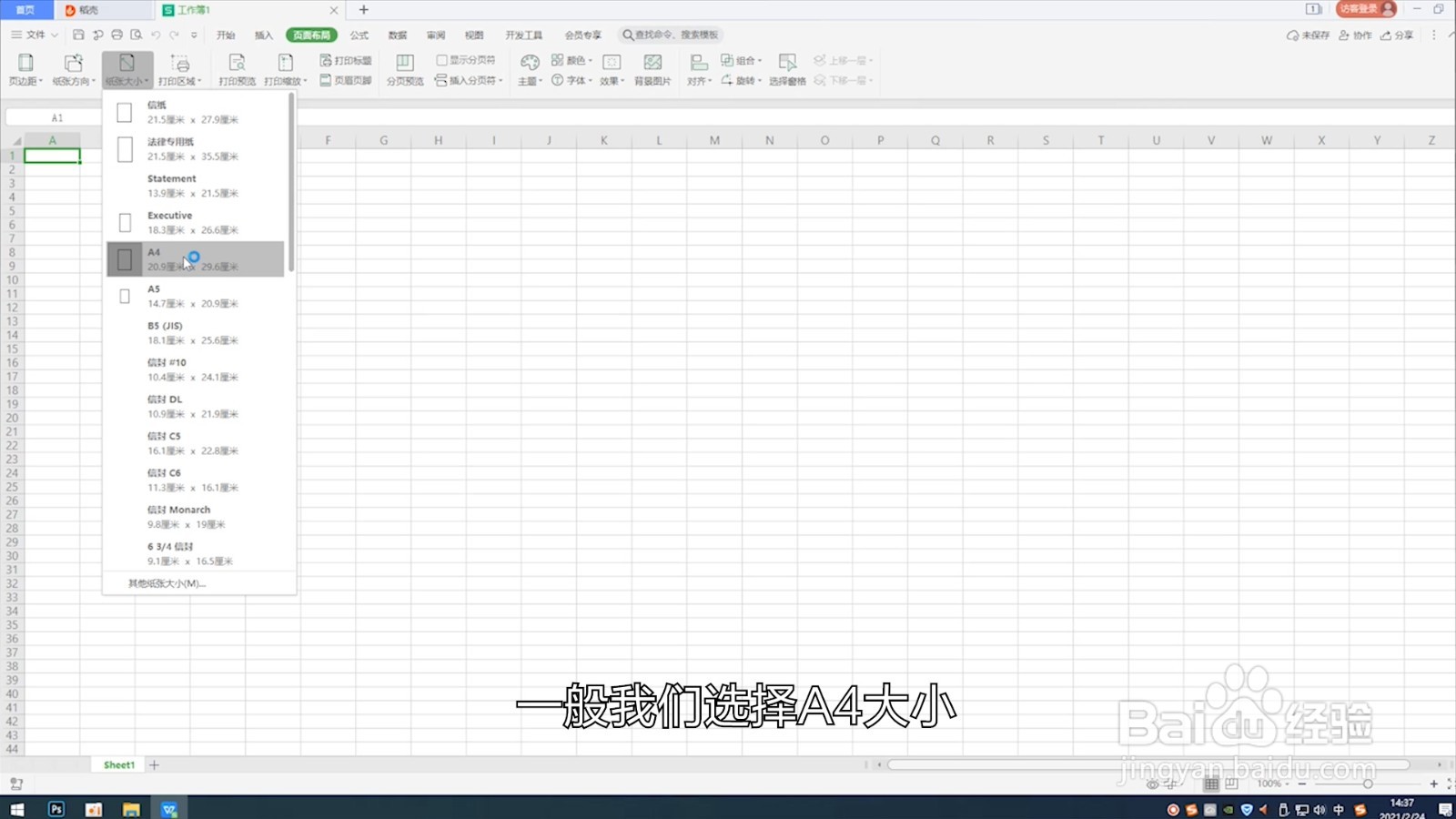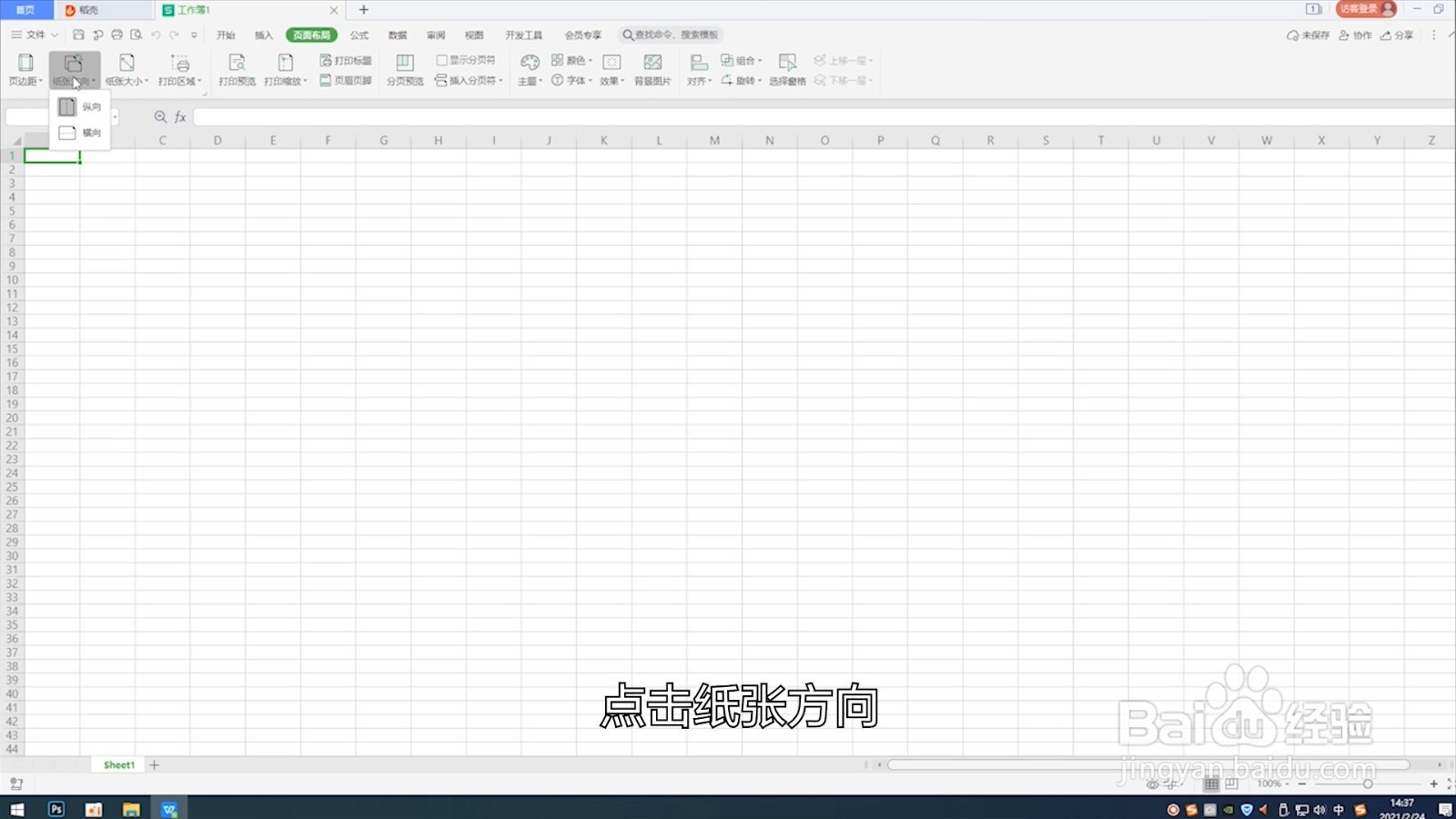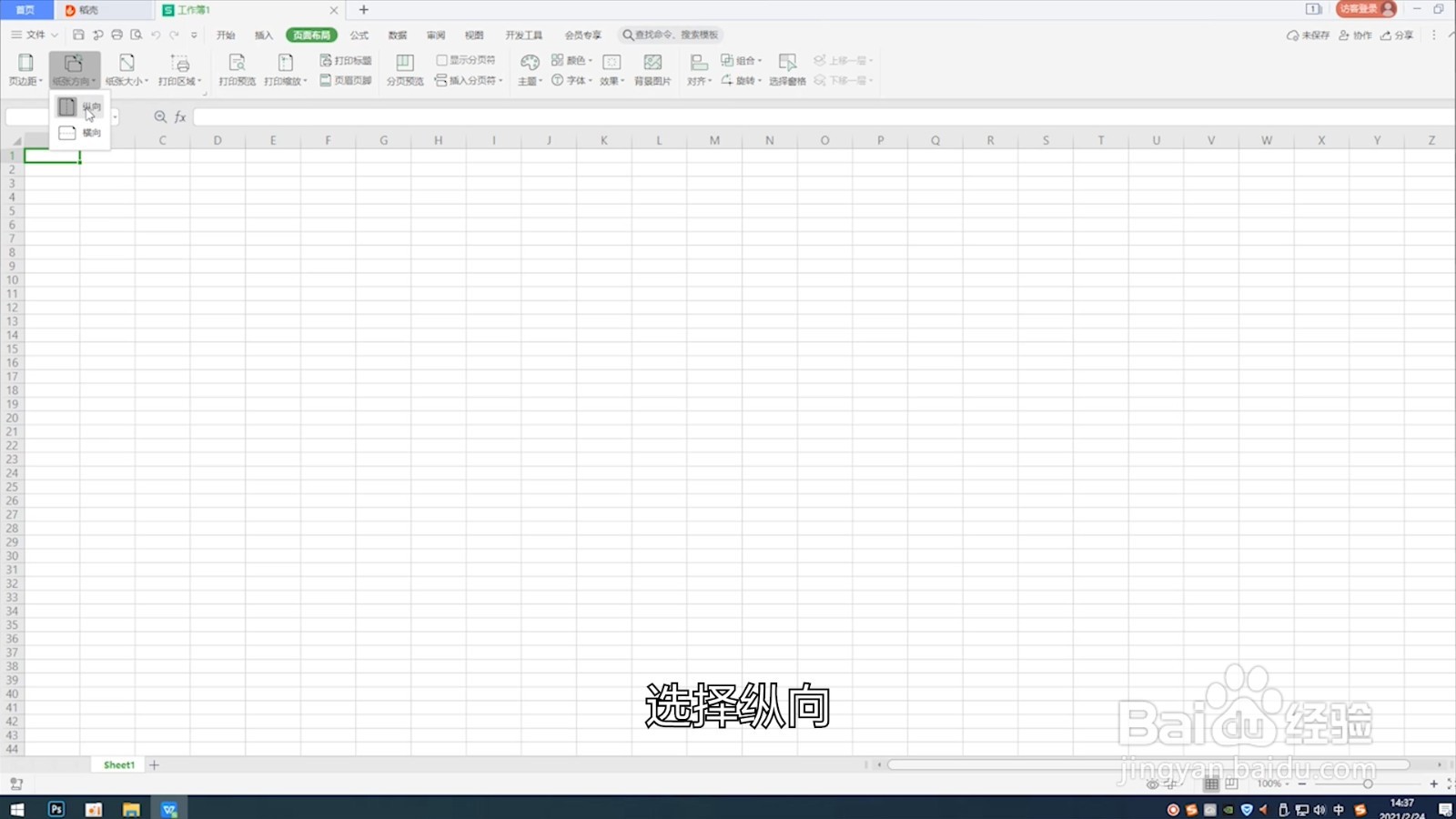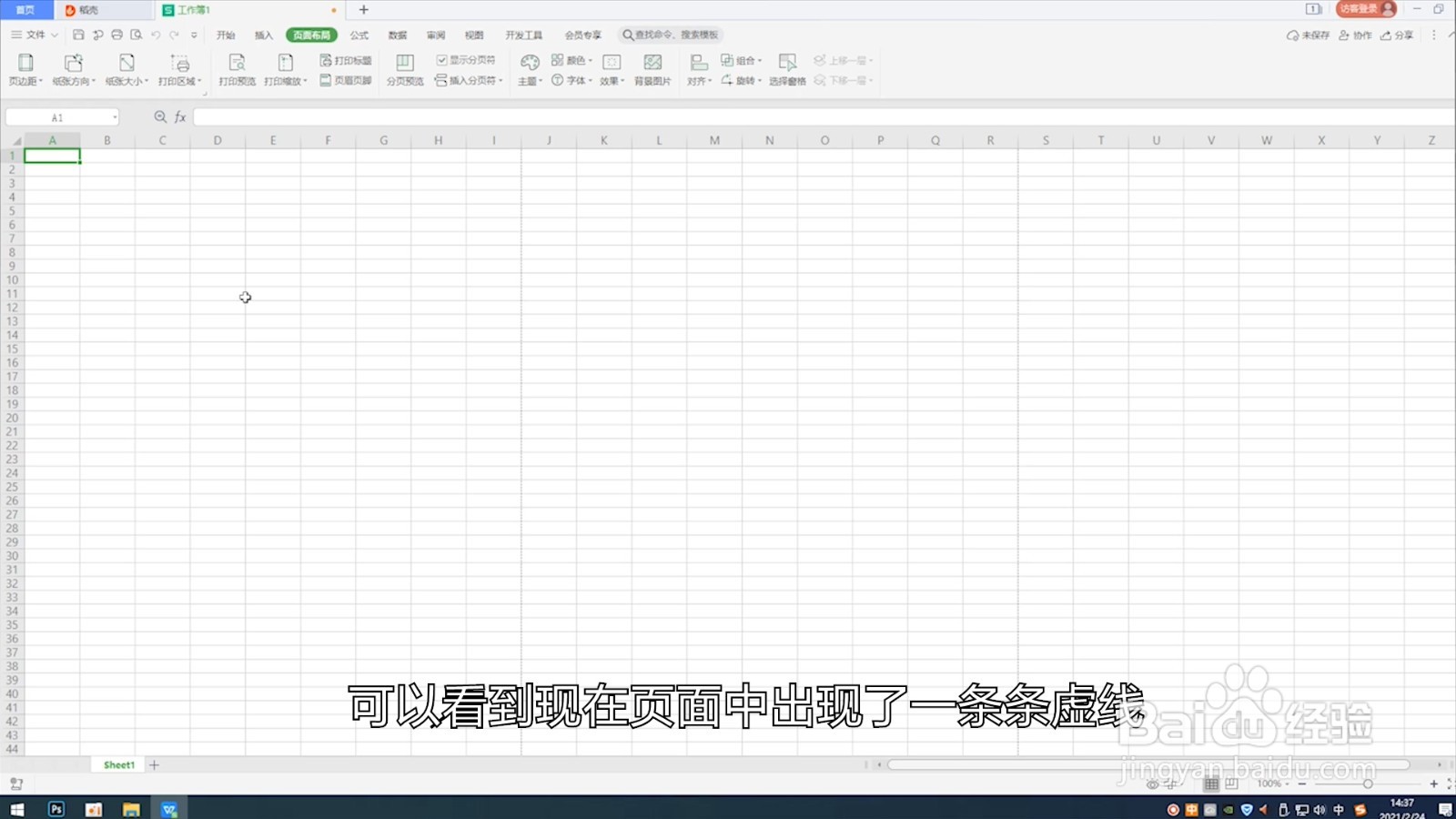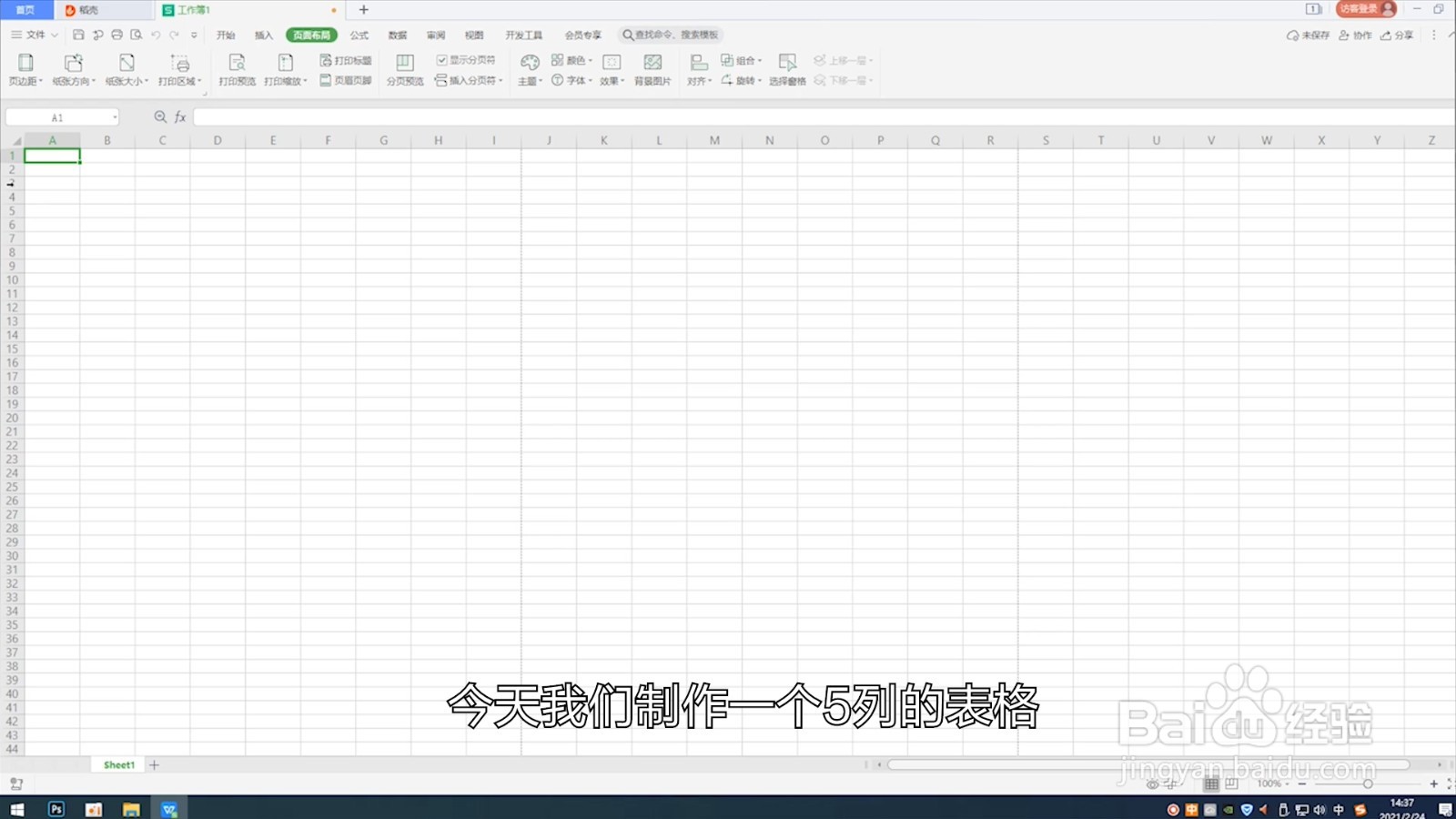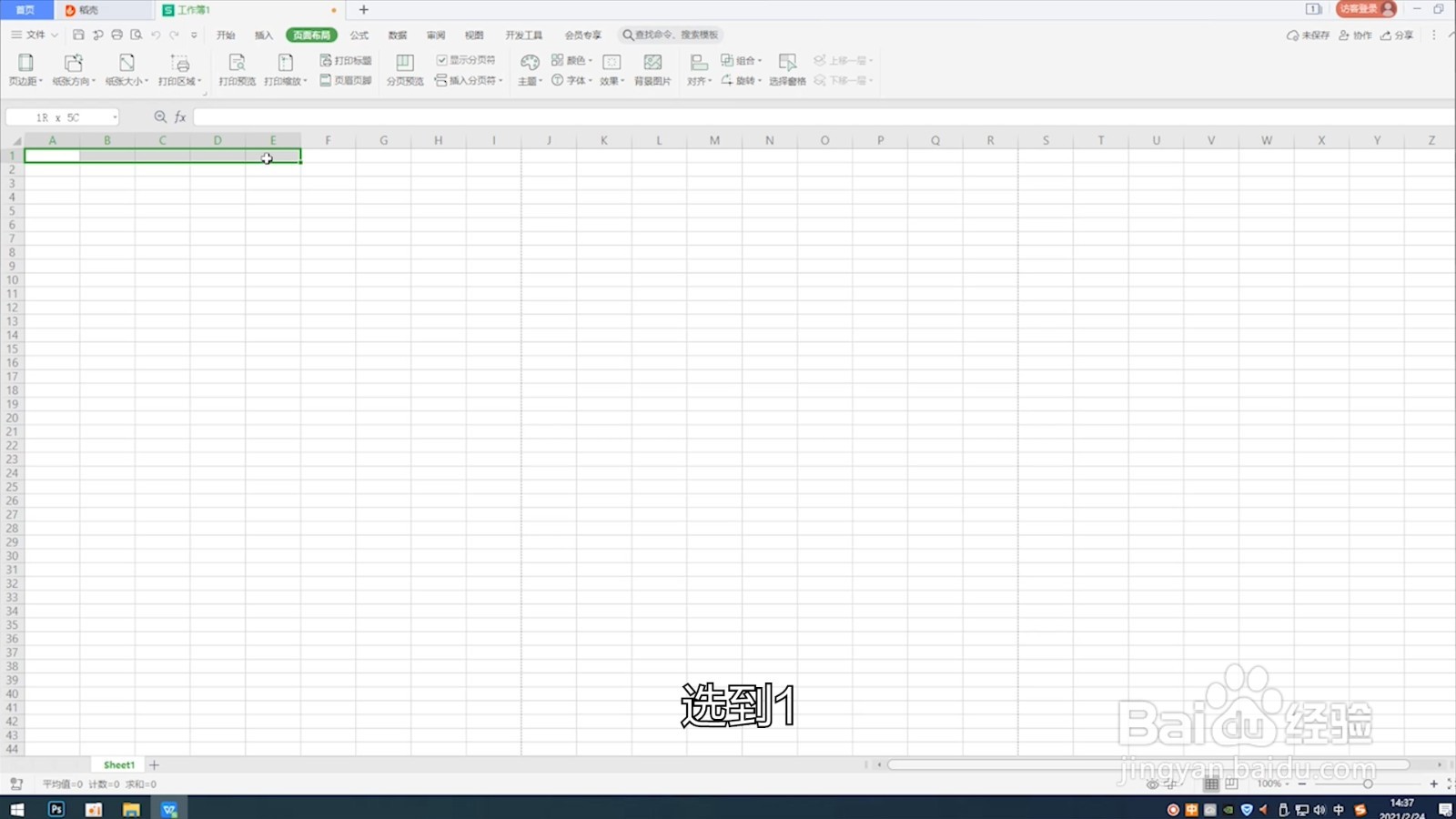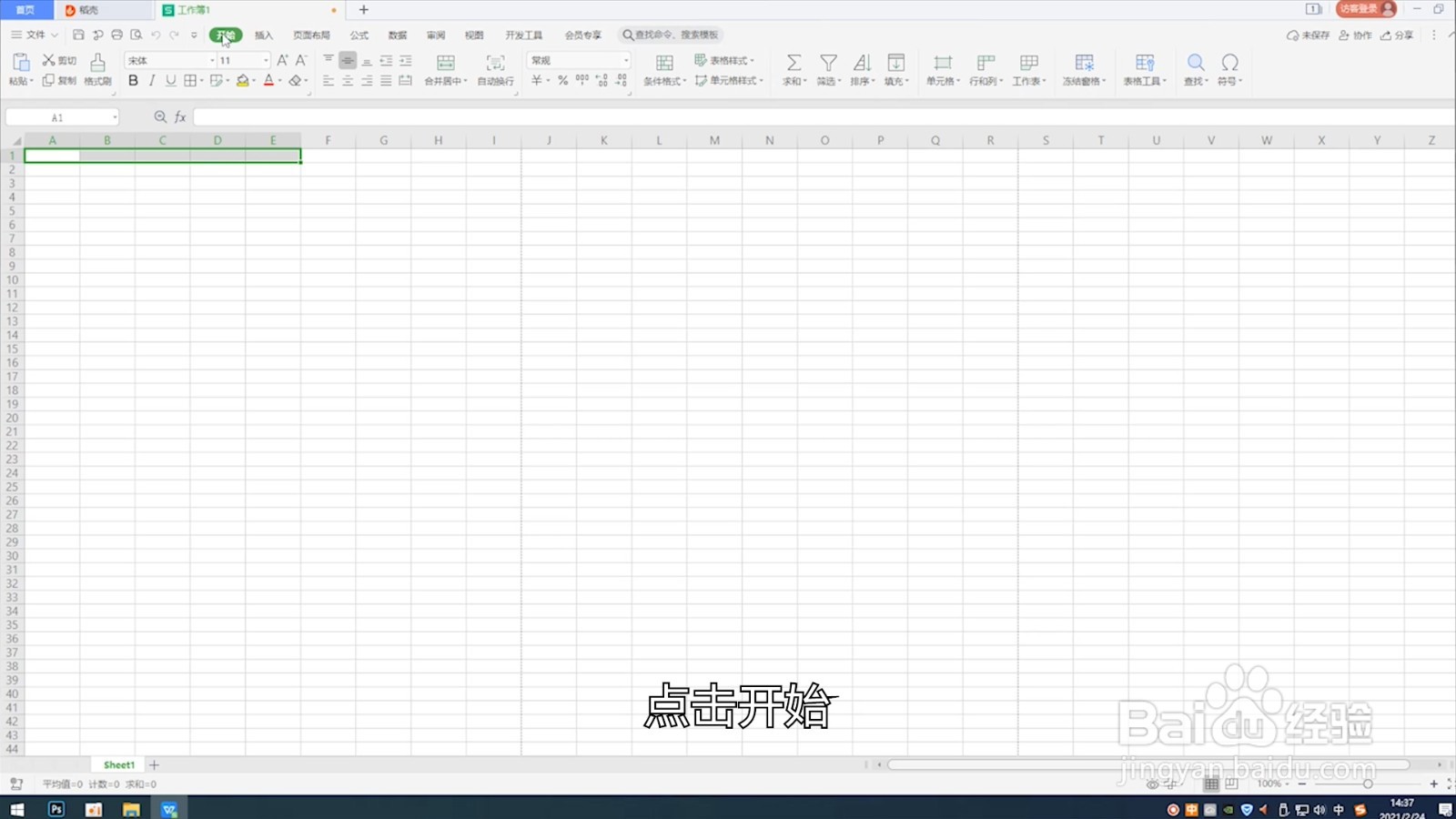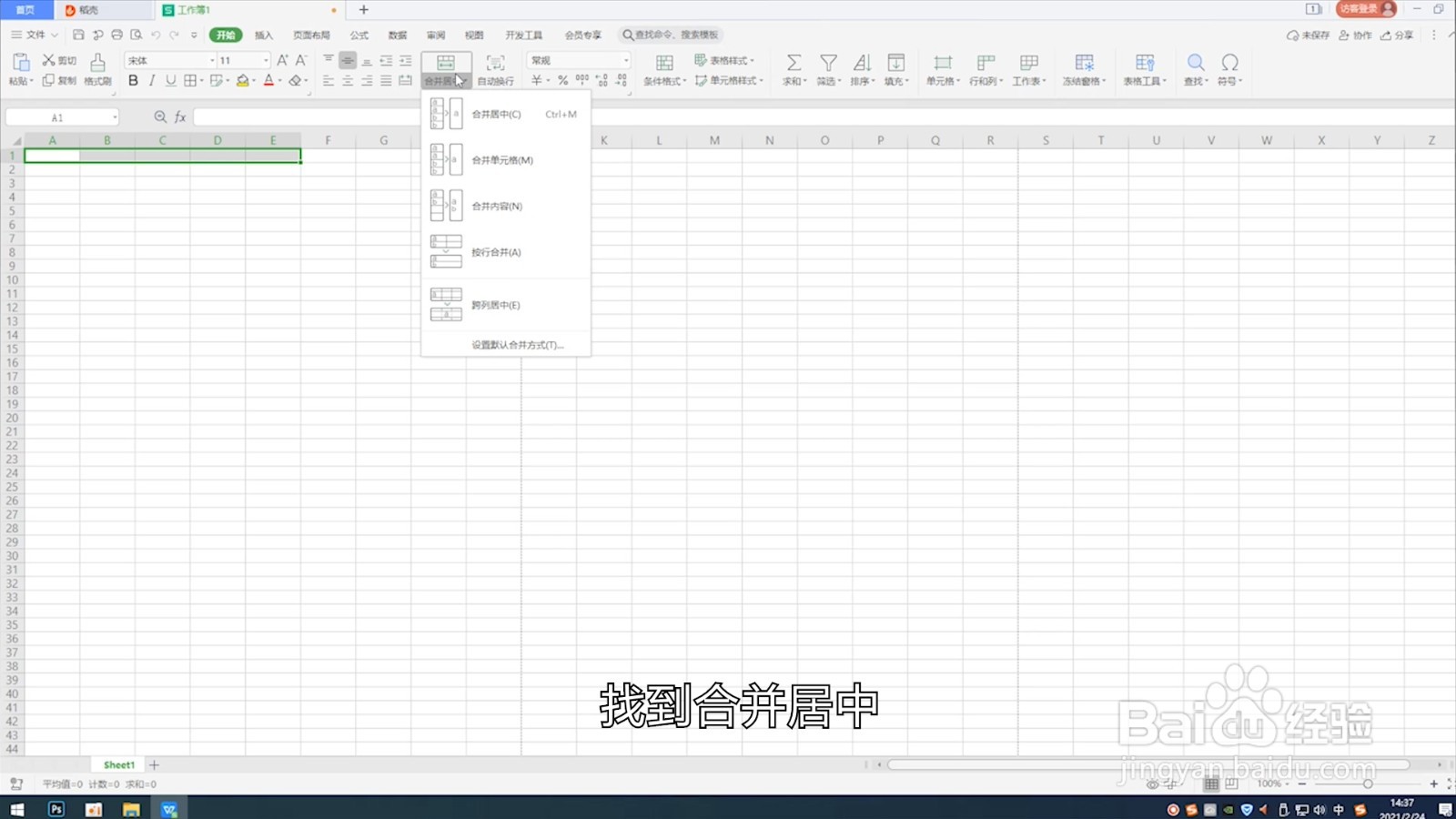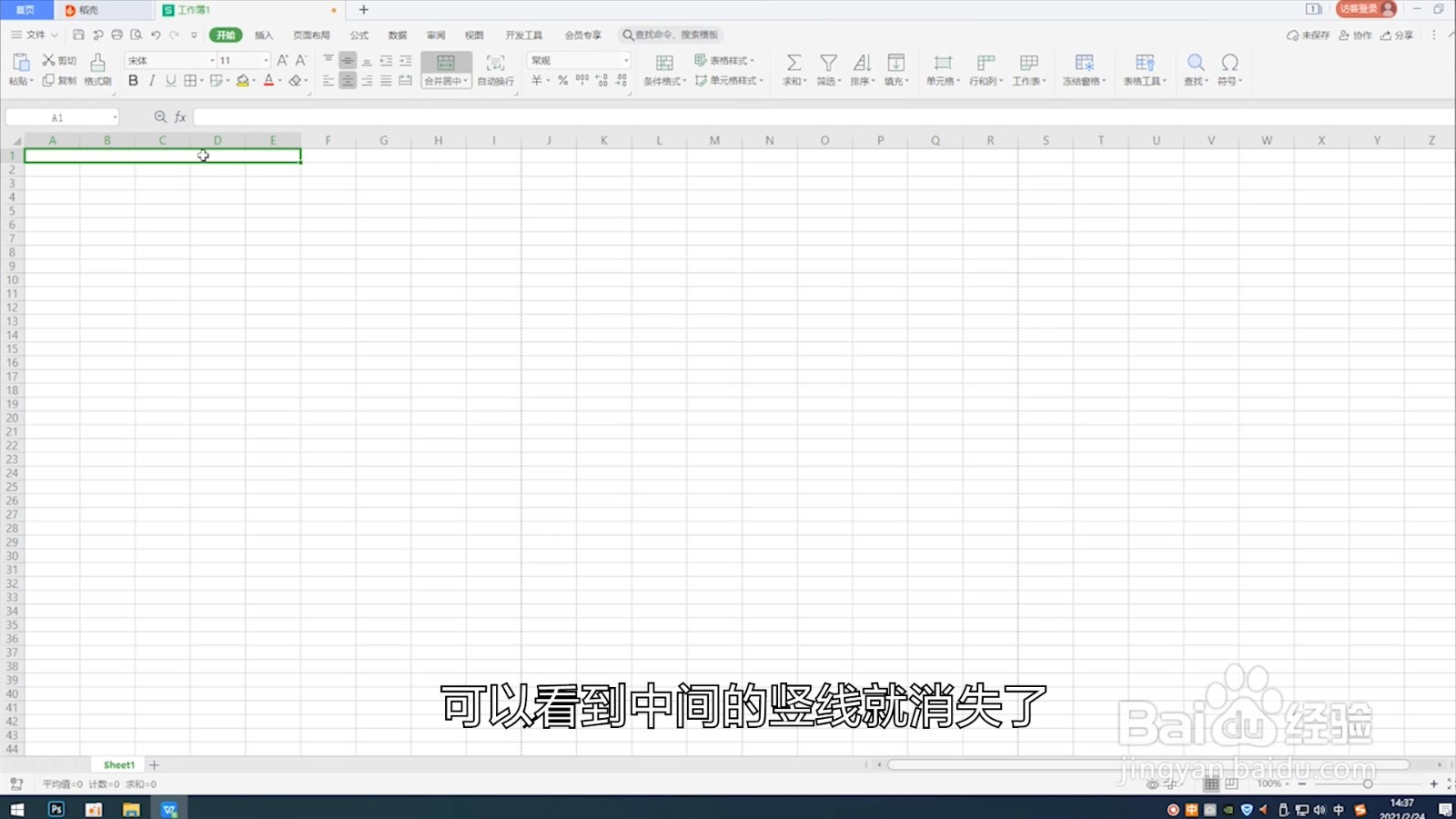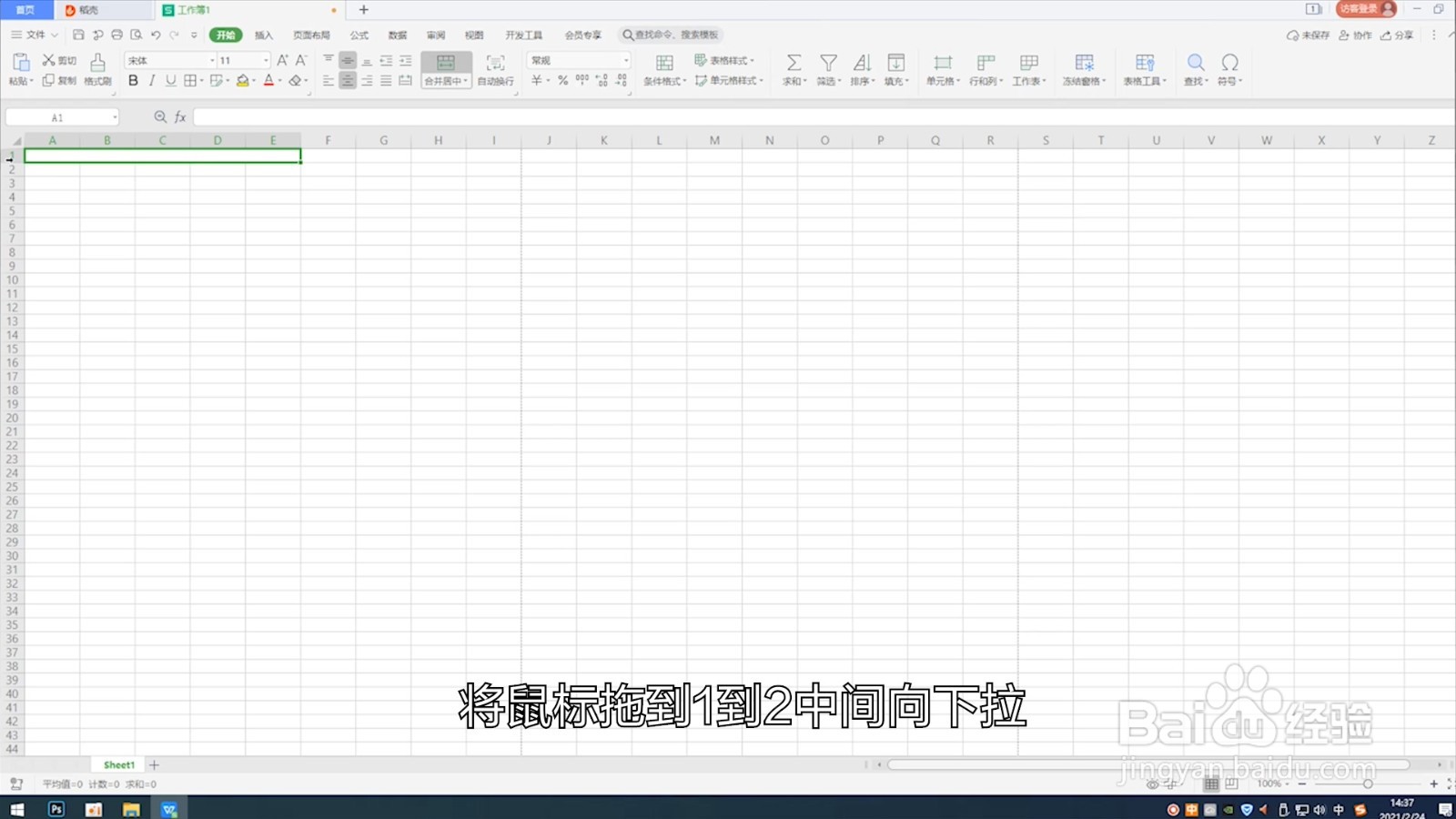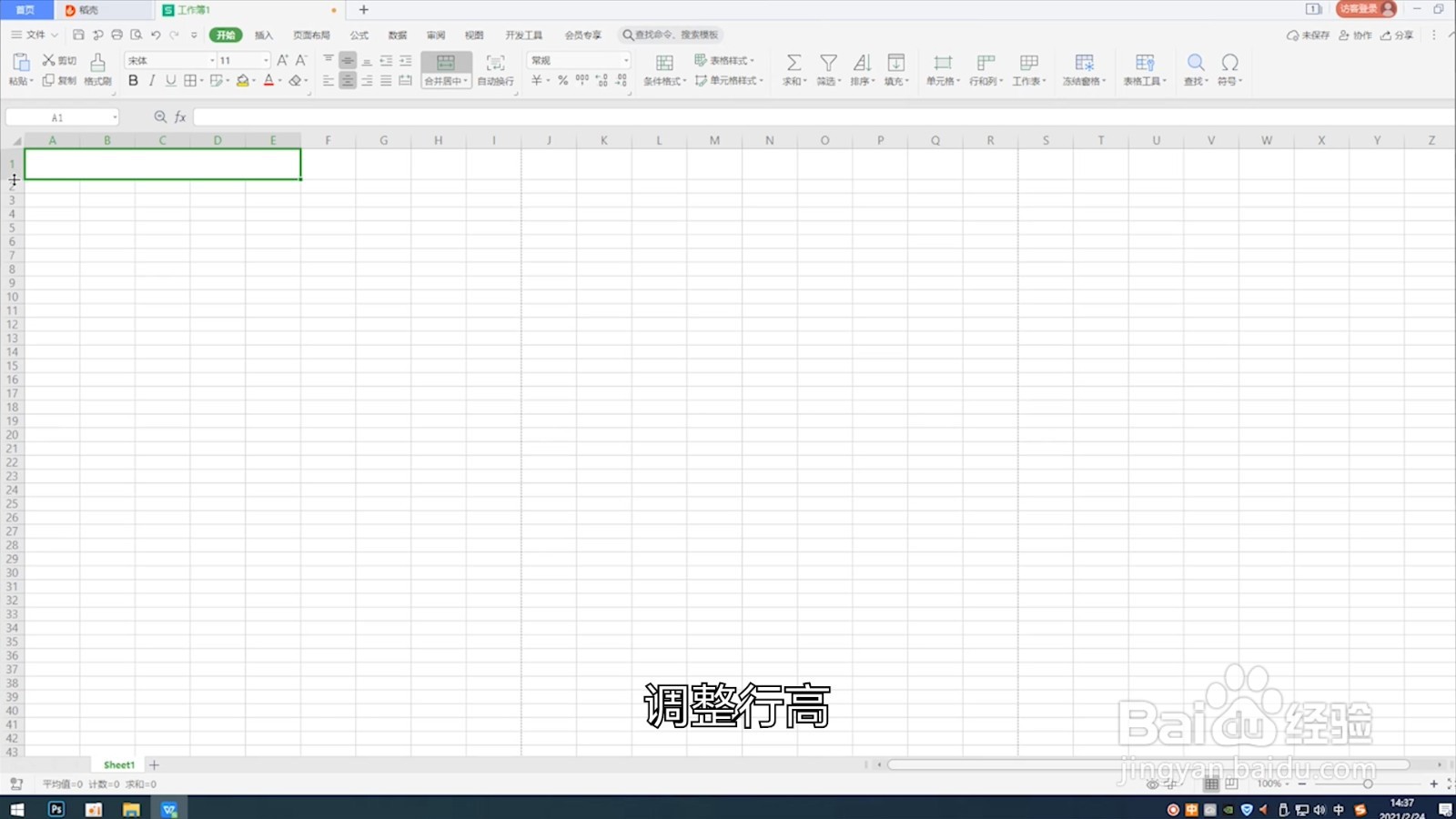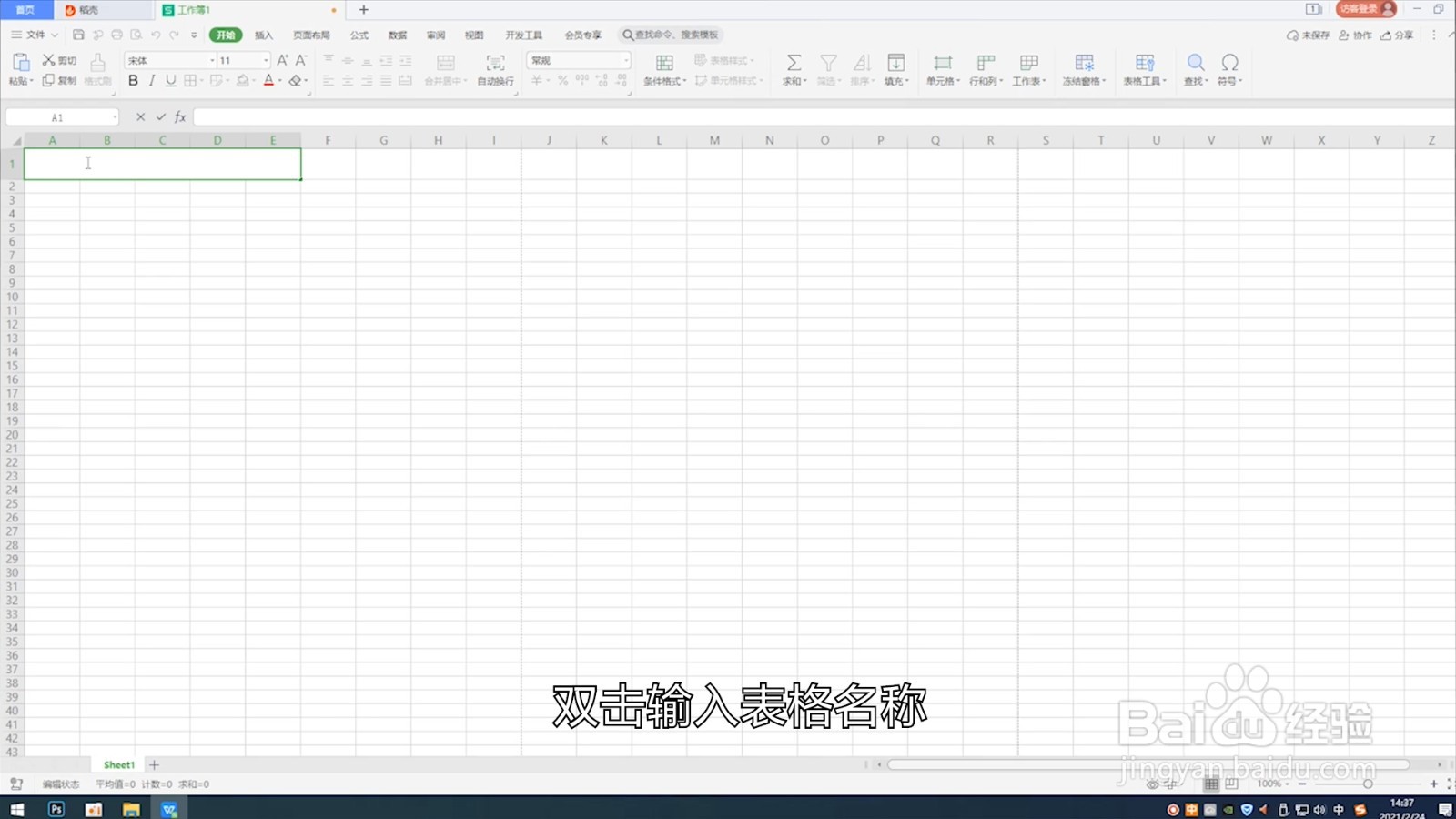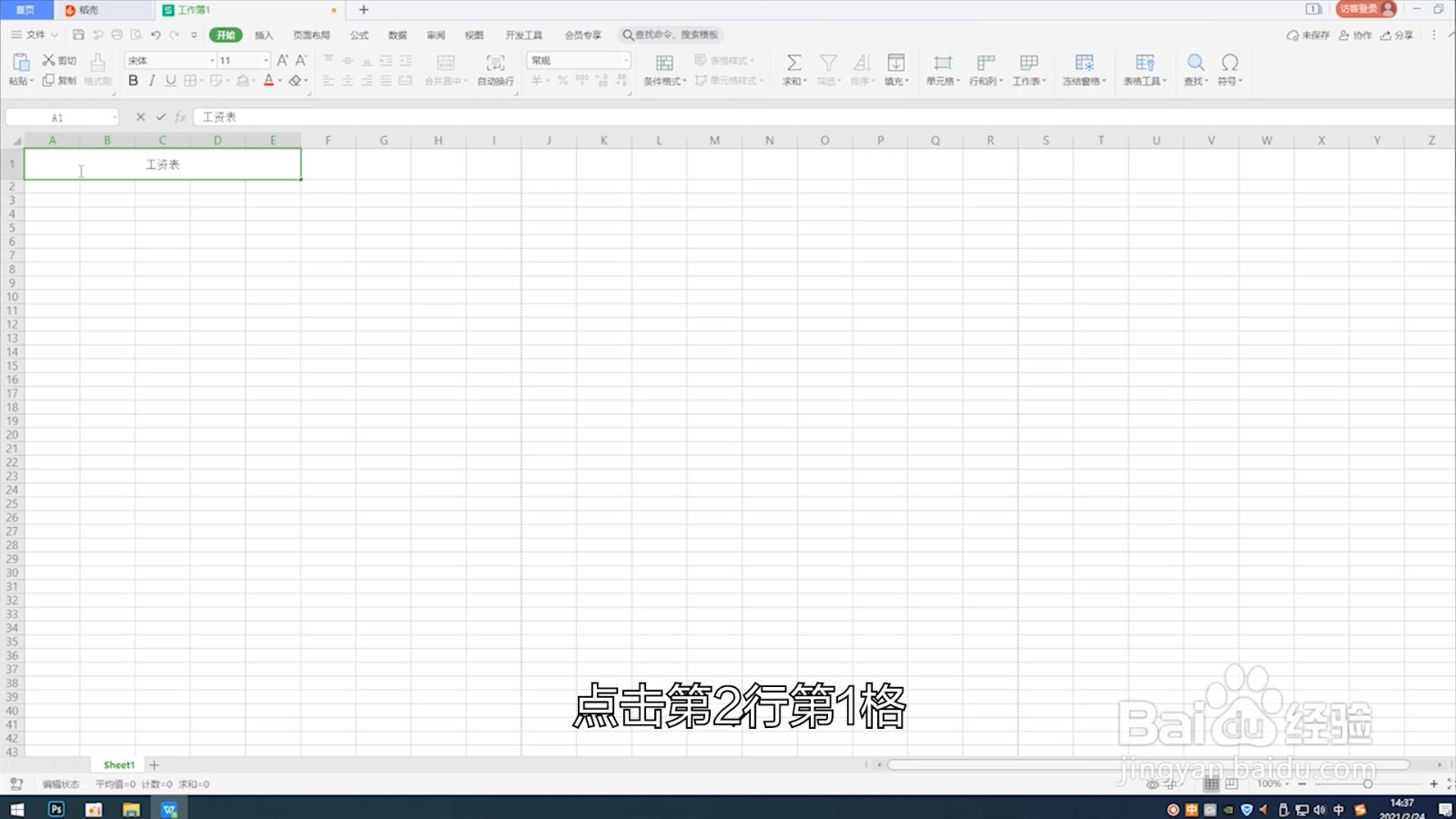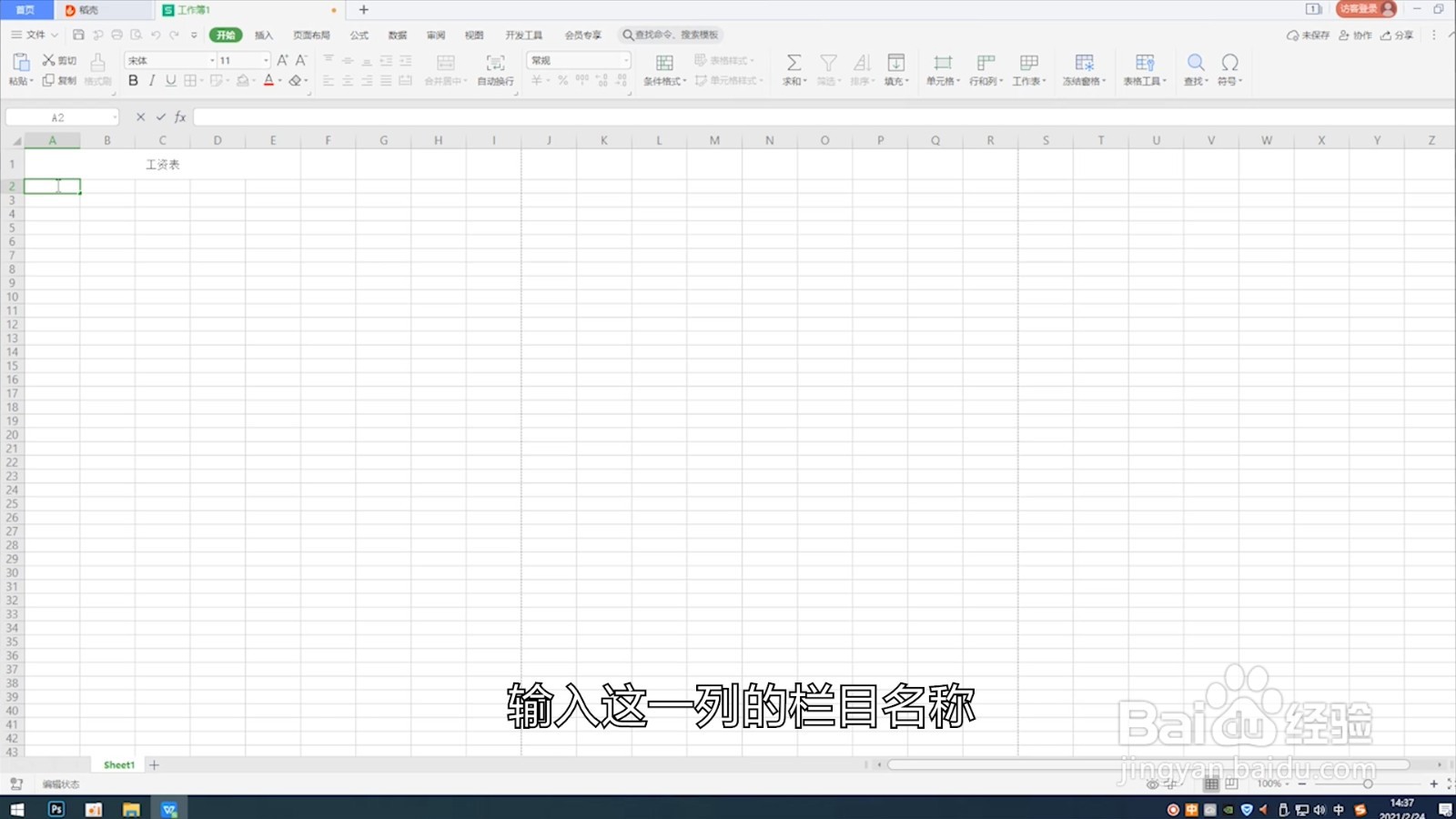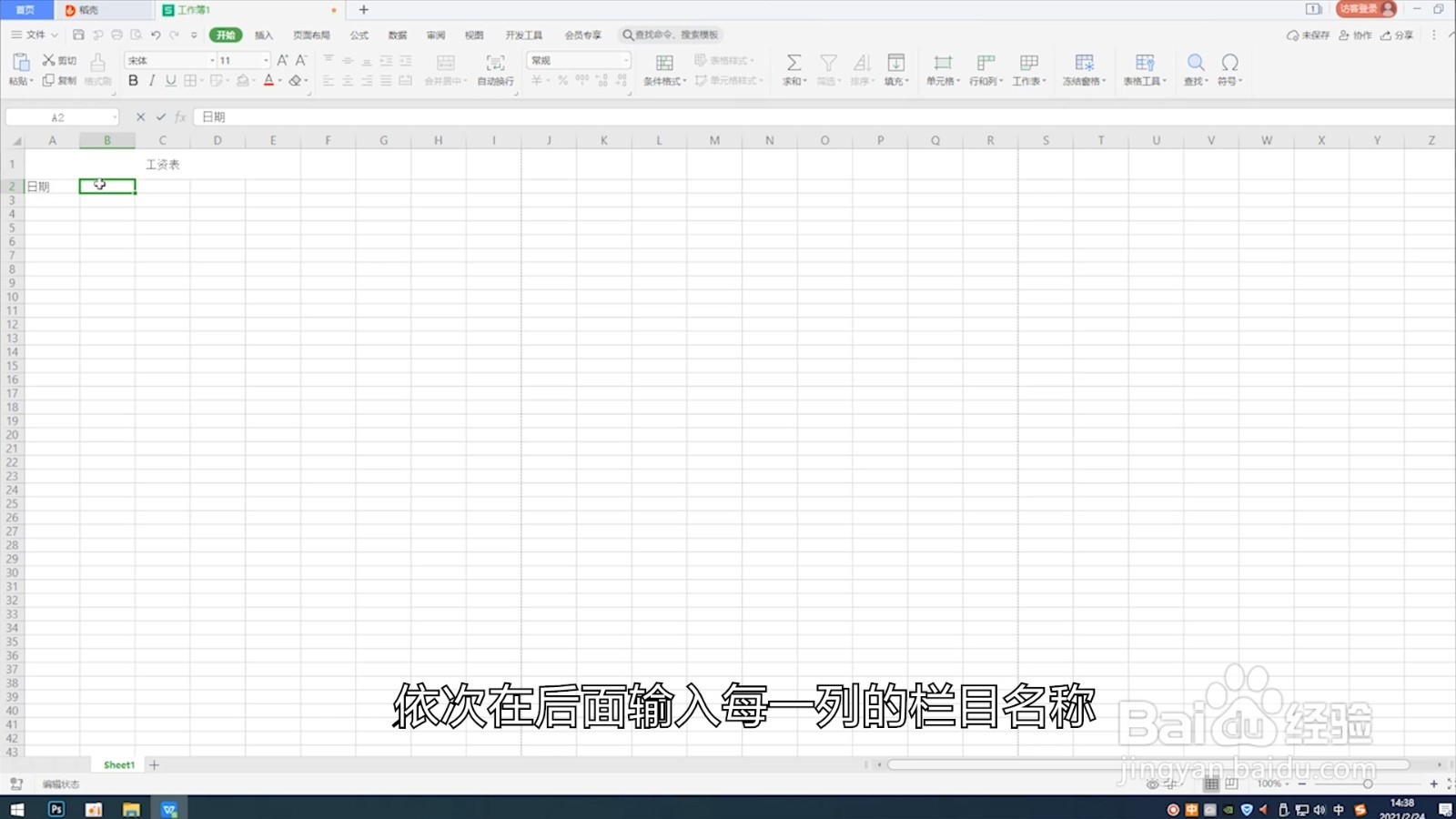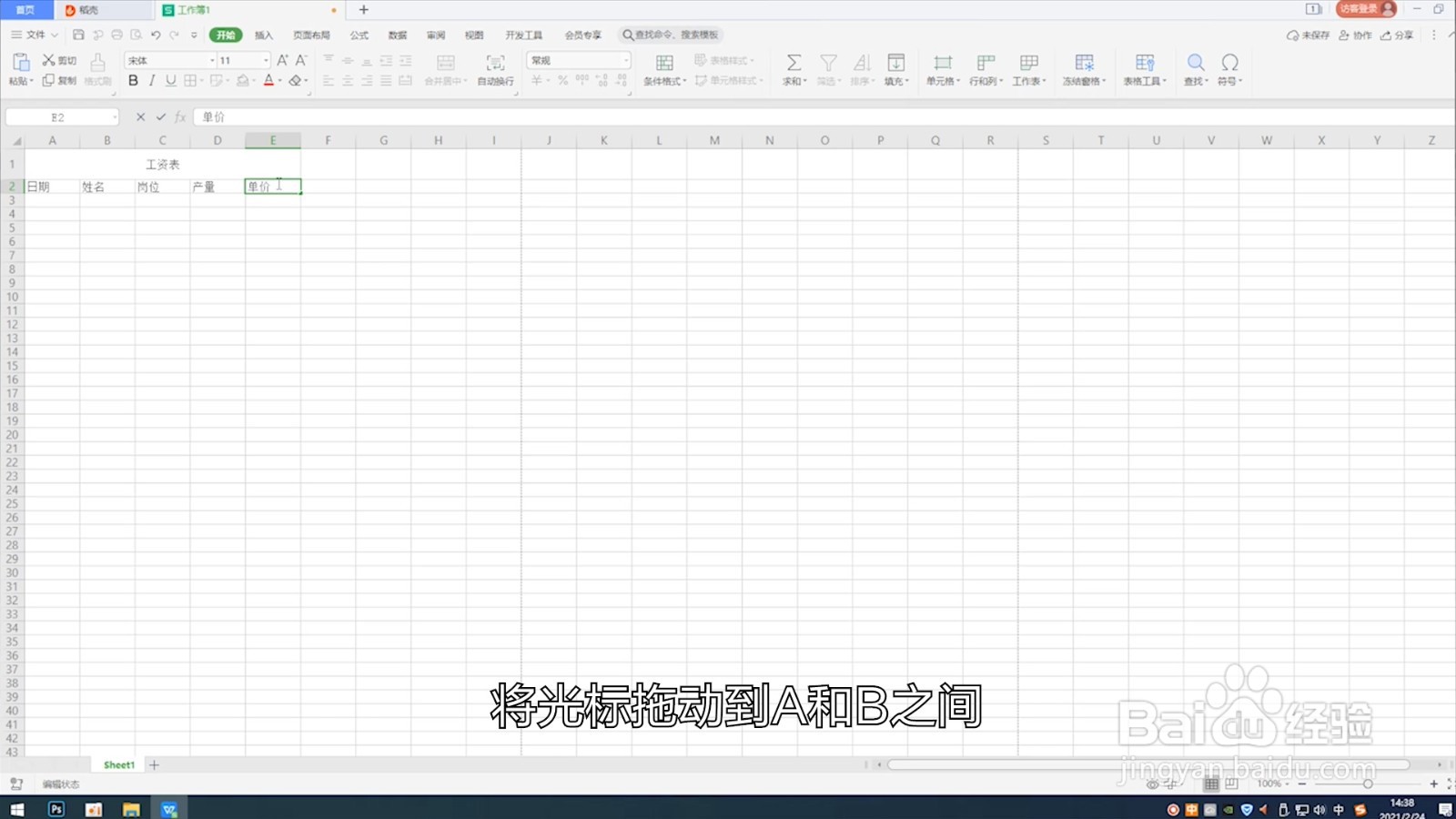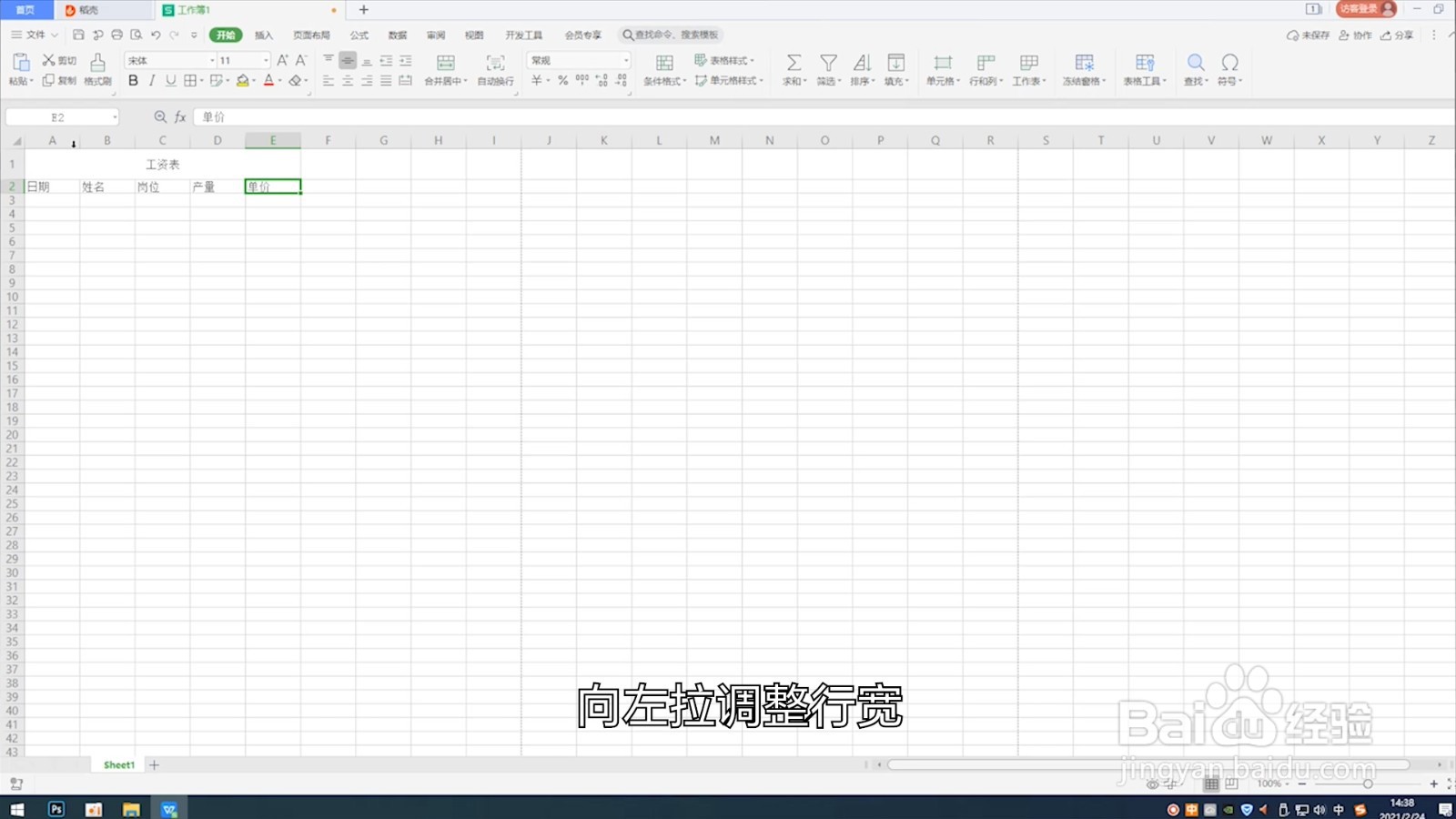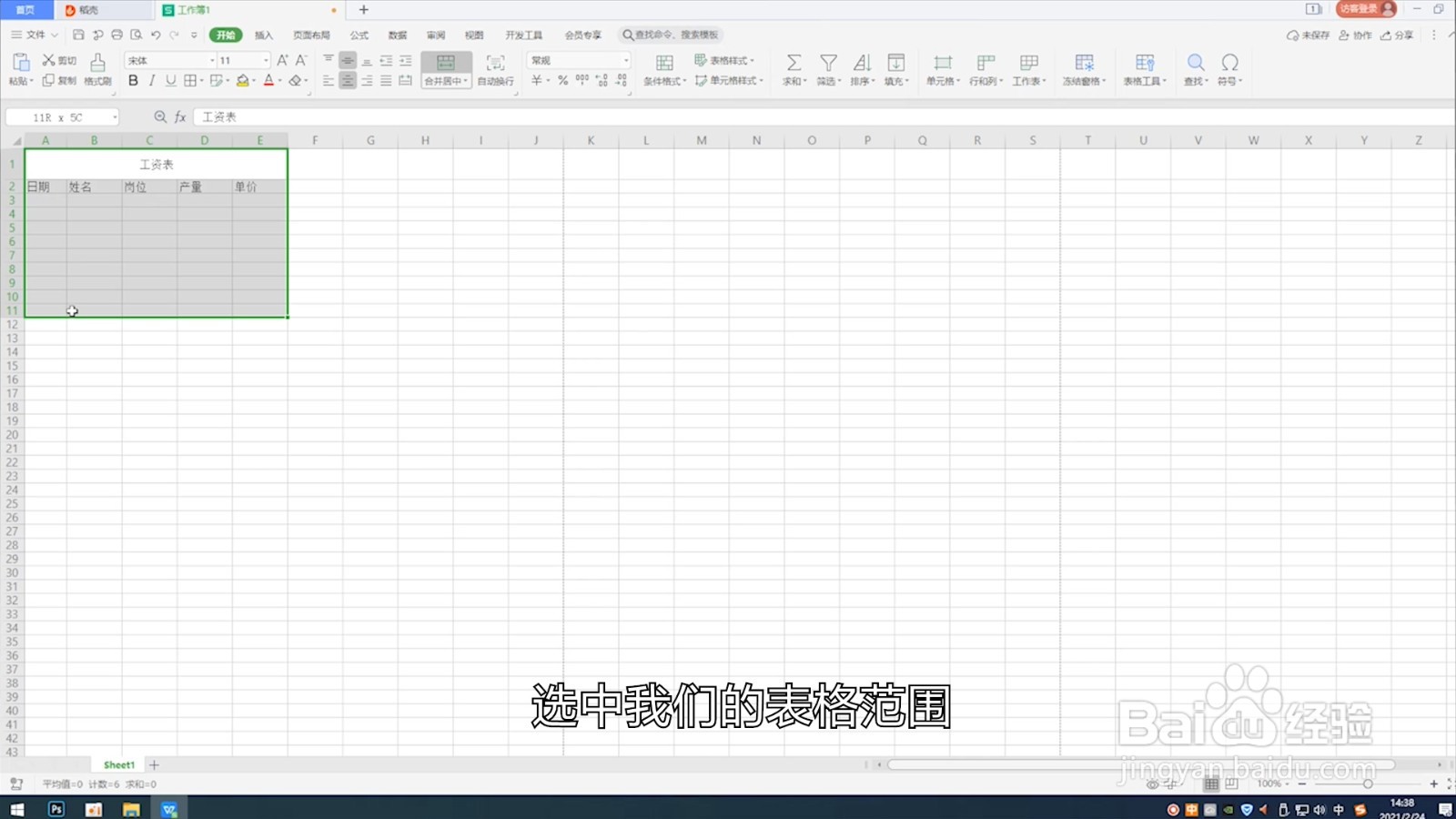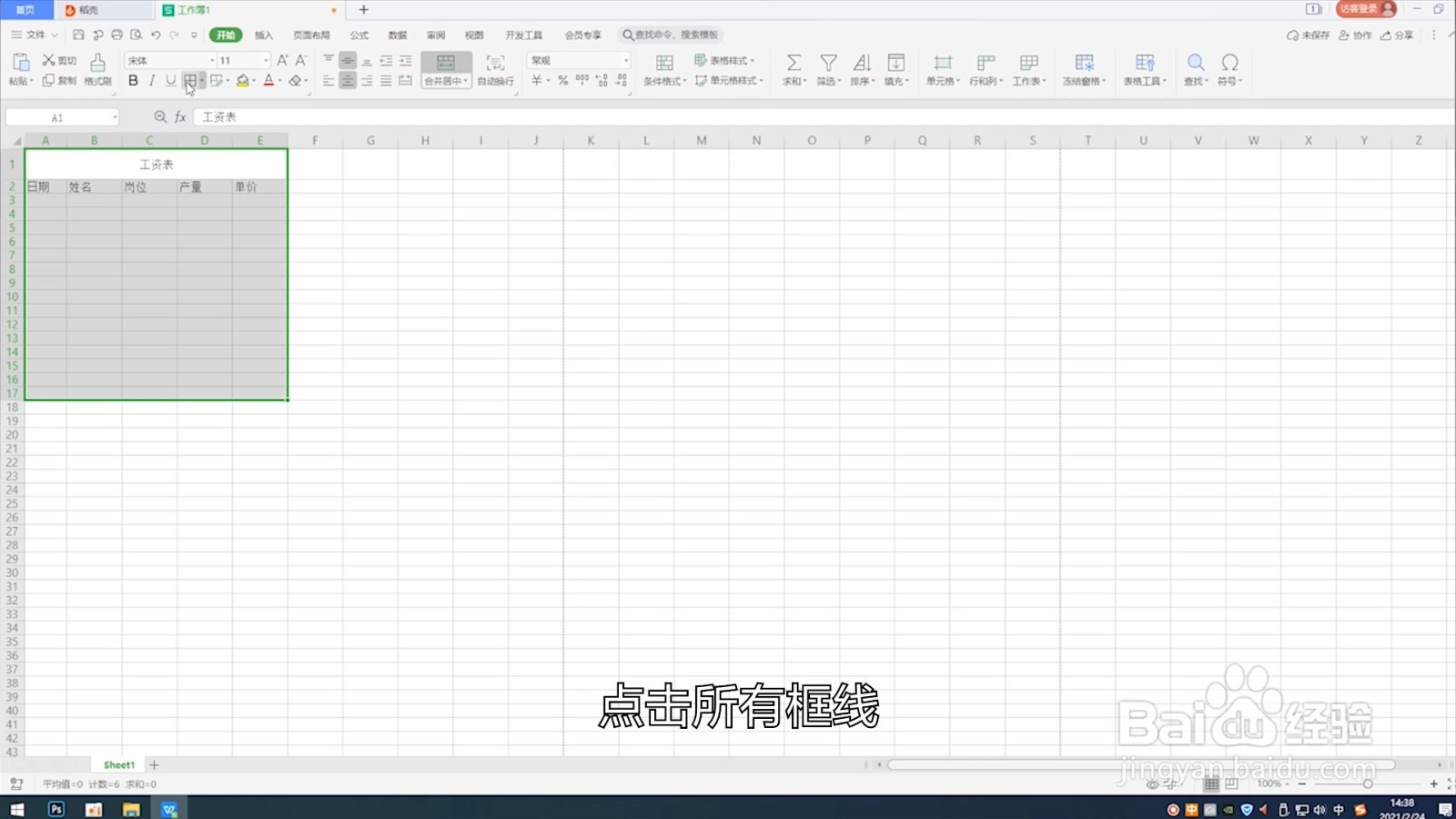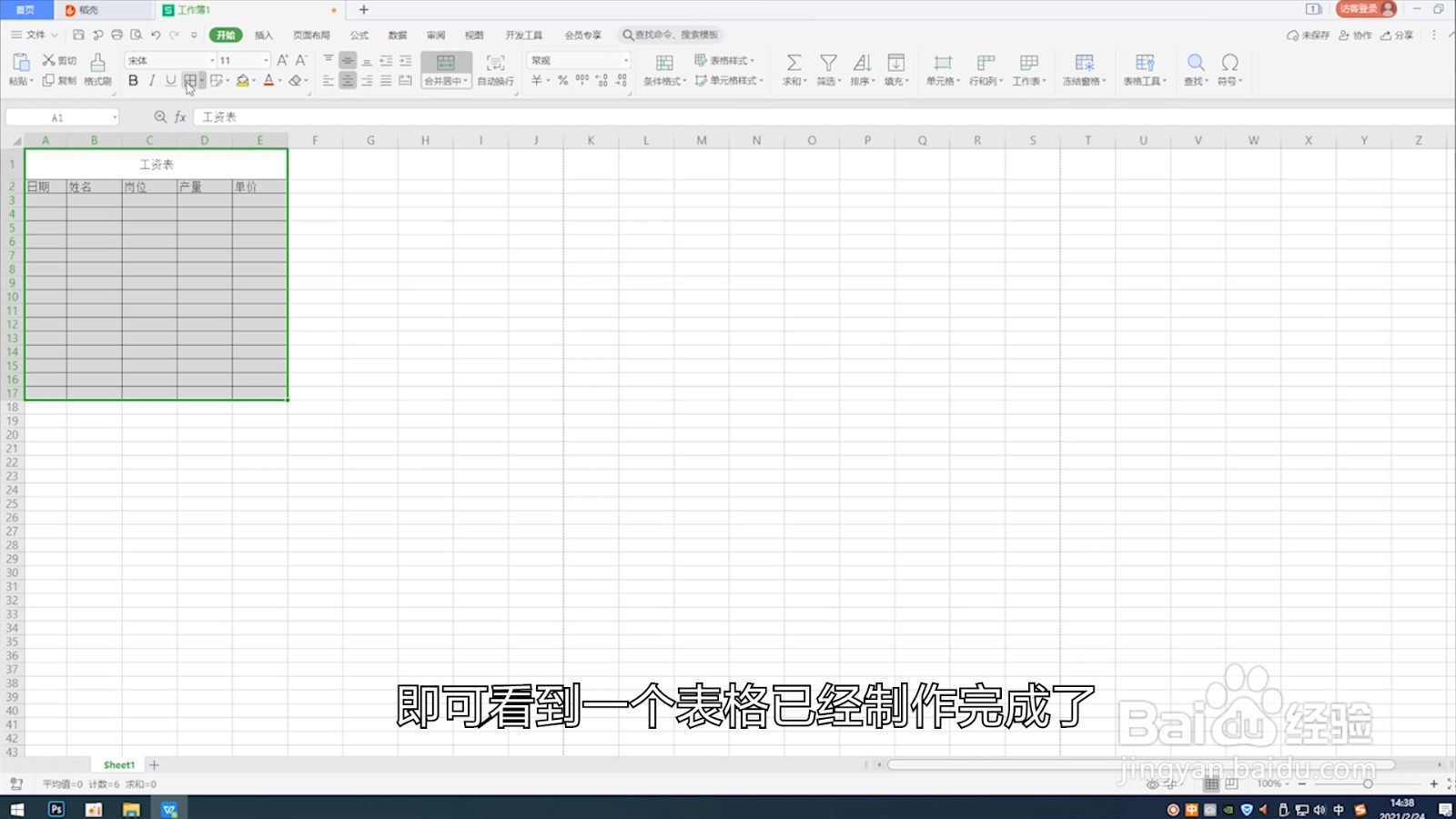excel表格制作教程入门
1、打开WPS,点击新建
2、点击表格页
3、新建空白文档
4、点击页面布局
5、找到纸张大小
6、一般选择A4大小
7、点击纸张方向
8、选择纵向
9、可以看到页面中出现了一条条虚线
10、以制作一个5列的表格为例
11、选到1
12、点击开始
13、找到合并居中
14、可以看到中间的竖线消失了
15、将鼠标拖到1到2中间向下拉
16、调整行高
17、双击输入表格名称
18、点击第2行第1格
19、输入这一列的栏目名称
20、依次在后面输入每一列的栏目名称
21、将光标拖动到A和B之间
22、向左拉调整行宽
23、选中表格范围
24、点击所有框线
25、即可看到一个表格已经制作完成了
声明:本网站引用、摘录或转载内容仅供网站访问者交流或参考,不代表本站立场,如存在版权或非法内容,请联系站长删除,联系邮箱:site.kefu@qq.com。
阅读量:89
阅读量:32
阅读量:67
阅读量:43
阅读量:20